私はUbuntuでスクリーンキャストソフトウェアをいくつかのLTSバージョンで実験し、手に入れることができるほとんどすべてのソフトウェアを使用しました。私はVLC、RecordMyDesktop、および他のいくつかの名前を使用しましたが、それらの名前は私を免れています。 UbuntuがGNomeに同梱され、現在はUnityにも同梱されているときに、これを試しました。問題は同じです。
使用しているソフトウェアや実行しているUbuntuのバージョンに関係なく、色は常に色あせてしまいます。答えは、ビデオエディタを開いて、コントラスト、彩度、明るさをいじって、もう少し許容できるものを取得することだと思われます。キャプチャは通常、キャプチャ後にOGGファイルとしてレンダリングされ、画像はすべて、混乱した設定の下に隠されています。
静的なスクリーンショットを撮ったとき、色、コントラスト、明るさはすべて正確に正しい(つまり、画面に表示されているものと同じ)にもかかわらず、ビデオをスクリーンショットと同じように見せることはまだできていません。したがって、私が知る必要があるのは、コントラストと明るさの設定を制御下に戻し、最初から正しく設定できるようにするために何を変更する必要があるかです。
私はこの問題から生きている昼光をグーグルで検索しましたが、コントラストと明るさがデフォルトで間違っているという事実以外に、まだ多くの助けを見つけていません。
スクリーンキャストを録画して、VLCなどで視聴し、キャストしたときに見たものを確認したいだけです。
Ubuntu / Linuxは何年も使っていますが、知らないことがたくさんあるので、教育を受けてうれしいです。そうは言っても、うまく機能しない場合に備えて、何かを試す前にバックアップを作成する必要があるかどうか、またどのようにバックアップを作成する必要があるかを教えていただければ幸いです(失敗からの回復方法は言うまでもありません)。
コントラストと明るさが間違っている理由とそれを修正する方法についての既知の答えがない場合は、少なくともスクリーンキャストで画面の色にできるだけ近づけるために実践したことです。
承認された回答:
ソフトウェア
次のように、スクリーンキャストソフトウェアをインストールして構成し、高品質のデスクトップビデオを作成します。
- libavをアンインストールして、システムからffmpegバージョンを削除します。
sudo apt-get --purge remove libav-tools sudo apt-get --purge autoremove
- 次のPPAからFFmpegをインストールします:
sudo add-apt-repository ppa:jon-severinsson/ffmpeg sudo apt-get update sudo apt-get install ffmpeg
- SimpleScreenRecorderのインストール:
sudo add-apt-repository ppa:maarten-baert/simplescreenrecorder sudo apt-get update sudo apt-get install simplescreenrecorder
x11grabが含まれていないため、静的ビルドからffmpegをインストールしないでください。
SimpleScreenRecorderを使用して記録する
- SimpleScreenRecorderを実行します。
- [はい]をクリックします 、プロンプトが表示された場合。
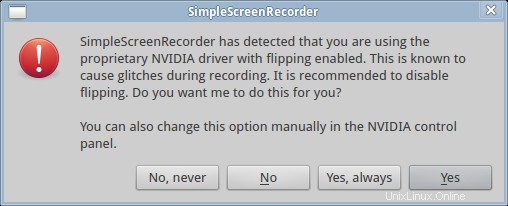
- [続行]をクリックします 。
- 固定長方形を記録するを選択します 。
- ウィンドウの選択をクリックします 。
- ウィンドウをクリックしてその内容を記録します。
- オプションで、[音声を録音する]のチェックを外します 。
- [続行]をクリックします 。
- コンテナを設定 mp4へ 。
- コーデックを設定 その他へ 。
- コーデック名を設定 libx264へ 。
- ビットレートを設定 〜8192。
- 名前を付けて保存を設定します recording.mp4へ。
- フレームスキップを許可するのチェックを外します 。
- [続行]をクリックします 。
- 準備ができたら、[記録の開始]をクリックします 。
- 録音が終了したら、[一時停止]をクリックします 。
- 記録の保存をクリックします 。
FFmpegを使用して録音
高品質の録音には、ffmpegを使用します 直接。次のスクリプトを/usr/local/bin/capture.shに保存します スクリプトを実行可能にします(例:sudo chmod 755 /usr/local/bin/capture.sh ):
#/bin/bash
INFO=$(xwininfo -frame)
WIN_GEO=$(echo $INFO | grep -oEe 'geometry [0-9]+x[0-9]+' | grep -oEe '[0-9]+x[0-9]+')
WIN_XY=$(echo $INFO | grep -oEe 'Corners:\s+\+[0-9]+\+[0-9]+' | grep -oEe '[0-9]+\+[0-9]+' | sed -e 's/\+/,/' )
ffmpeg -f x11grab -y -r 30 -s $WIN_GEO -i :0.0+$WIN_XY -vcodec ffv1 -sameq output.avi
上記のスクリプトを次のように使用します。
- ターミナルを開きます。
- 十分なドライブスペースがあるディレクトリに移動します。
- 現在の作業ディレクトリに書き込み権限があることを確認してください。
- 実行:
capture.sh - ターゲットウィンドウをクリックします。
- 端末のcontrol+cを押して、録音を停止します。
キャプチャされたビデオはoutput.aviとして保存されます 。
再生
ビデオプレーヤーによっては、再生が白っぽく見える場合があります。これが私の発見です:
- mplayer –ウォッシュアウト
- vlc –ほぼ完璧
関連項目
- ほぼ完璧な画面記録品質を得るには?
- https://stackoverflow.com/q/9477115/59087
- https://trac.ffmpeg.org/wiki/How%20to%20grab%20the%20desktop%20%28screen%29%20with%20FFmpeg
- http://rayslinux.blogspot.ca/2012/04/capturing-linux-desktop-via-command.html